告诉你:发光字效果如何制作出来
怎么让文字闪闪发光呢?下面就跟大家分享一下怎么使用ps路径制作发光字效果!!!
文字外边是一圈比较宽的淡蓝色,这一层是半透明的,能够看到后面的背景,形成发光光晕的效果。
文字颜色成渐变变化,外侧轮廓颜色深,越到中间,颜色越亮,到最中心的时候颜色几乎为白色,这样形成了霓虹灯管发光的效果
学习目标:
1.掌握路径描边的方法
2.掌握将图片转为路径的方法
3.掌握文字蒙版工具的使用方法
制作过程
1.获取路径
因为我们今天是用路径做发光效果,所以我们首先要做的是获得文字路径。新建画板,再复制一个图层命名为发光字。选择文字工具中的横排文字蒙版工具在发光字图层上直接输入文字获得选区。
打开路径面板,单击下方第四个按钮,从选区生成工作路径。
生成的路径是这样的。
2.制作文字发亮的效果
还记得文章最开始的分析吗?文字最外侧是光晕,文字轮廓是外侧暗中间亮。用颜色怎么表现出来?
我们先做光晕。
选择画笔工具,前景色设置成自己喜欢的颜色。颜色要深一点,将画笔硬度调低一些(譬如硬度为0),再修改一下画笔大小(画笔越大光晕会越宽)。再次回到路径面板,单击左起第二个按钮,用画笔描边路径。
描边后的效果
然后做霓虹灯管发光效果。
将画笔调小一些,硬度适当增大一些(70%~100%),颜色设置成深一些的颜色,,单击路径面板中的用画笔描边路径按钮。
再次将画笔调小一点,再将刚才设置的颜色提亮一点。单击路径面板中的用画笔描边路径按钮再次描边。
敢不敢再来一次?
这次将颜色变浅一点(差不多接近白色),继续改小画笔,减小画笔硬度(我用的0%,感觉还行)单击路径面板中的用画笔描边路径按钮。做灯管最亮的部分。
最后在路径面板中删掉路径,就可以看到成果啦!
3、更多应用——给图形加上发光效果
打开素材,拖进文件中,命名为人物。按住键盘上的Ctrl键,用鼠标单击图层面板中人物图层的缩略图建立选区。
打开路径面板,选择从选区生成路径
接着使用上述制作霓虹灯发光字的方法多次使用画笔给路径描边。
复制这一图层,命名为复制人物,在“滤镜”菜单中找到模糊→高斯模糊,设置合适的模糊半径值。这一步跟前面有点不同,前面是用一个比较粗的画笔做发光效果,而这里用的是高斯模糊做发光效果。个人感觉这种方式做发光更合理一些。
把复制人物图层放到人物图层下方。
好了,发光的舞者就做好了。同理,大家也可试着用高斯模糊法做一些发光字
新闻标题:告诉你:发光字效果如何制作出来
网站地址:/hangye/ggzz/n6767.html
声明:本网站发布的内容(图片、视频和文字)以用户投稿、用户转载内容为主,如果涉及侵权请尽快告知,我们将会在第一时间删除。文章观点不代表本网站立场,如需处理请联系客服。电话:028-86922220;邮箱:631063699@qq.com。内容未经允许不得转载,或转载时需注明来源: 创新互联
广告制作相关推荐
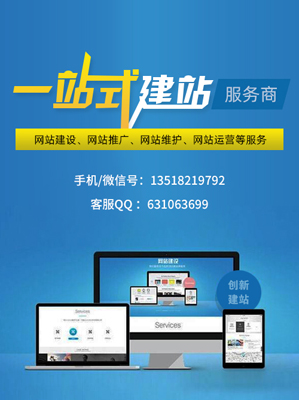
我想展现广告制作信息
加入广告制作信息推广
免费获取广告制作推广方案
- 姓名:
- 电话:
- 需求:


